如何在CorelDraw中打造纹理3D文字效果
发布时间:2015-05-12 来源:查字典编辑
摘要:先看一下效果图:我们需要以下素材:1、输入文字,这里的字体最好要粗一点:2、用交互式立体工具,拉出立体效果后用一个小灯照下3、然后修饰斜角4...
先看一下效果图:

我们需要以下素材:

1、输入文字,这里的字体最好要粗一点:

2、用交互式立体工具,拉出立体效果后用一个小灯照下

3、然后修饰斜角

4、改变一下立体效果的颜色
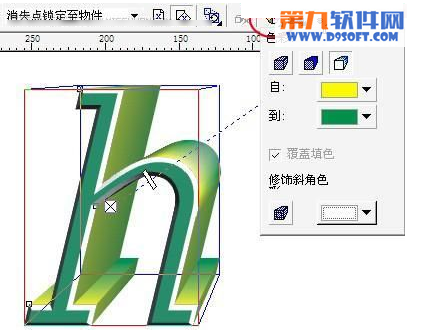
5、如果要有其它的效果可以用立体化旋转,但是我做的那个没用这个效果:
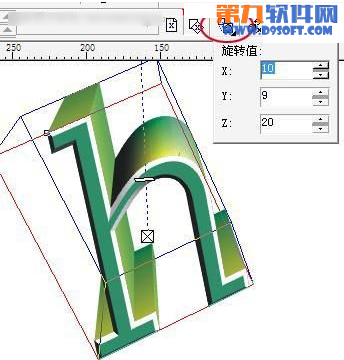
6、立体字效果做好以后,我们给它加点花纹上,把做好的立体字,分离,然后再解散群组
7、下面我就用到素材了,把素材放到立体字上,我用的是9的版本,把文字转曲后,选中素材后点效果——图框精确裁剪——置于容器内

得到最终效果



